Введение
Доброго времени суток, меня зовут Булатов Евгений, я работаю художником в студии
Extreme Developers, мы занимаемся разработкой игр.
Частицы стали неотъемлемой частью компьютерной графики. Кино, телевидение, видеоигры, используют
их для создания впечатляющих спецэффектов.
Я постараюсь дать основные идеи создания огня (подкрепленные конкретными указаниями), чтобы вы могли в дальнейшем самостоятельно продвигаться в этой области. Ведь одним огнем частицы не ограничиваются, дальше там лежит целый мир красивых эффектов.
В материалах к уроку вы можете найти файл эмиттера для Magic Particles, текстуры частиц,
Итак начнем. Нам потребуются редактор частиц Magic Particles и графический редактор, например Photoshop.
Часть I. Создание текстур
Для создания красивого огня очень важны текстуры частиц. Экспериментируя с ними, вы будете всякий раз получать разный огонь.
Magic Particles понимает формат файлов PSD, что очень удобно, и даже его альфа-канал
При таком режиме смешивания черный цвет является абсолютно прозрачным,
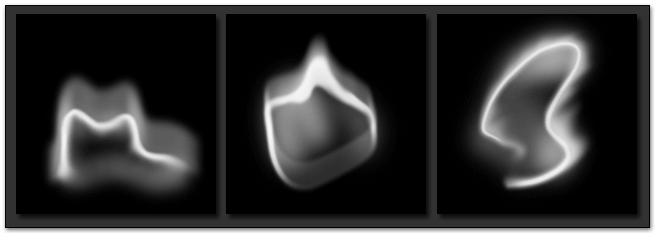
Я использовал тонкую кисть с мягкими краями, а затем размазывал края «пальцем» (smudge), при необходимости дублируя слои, и размывая их Gaussian Blur.
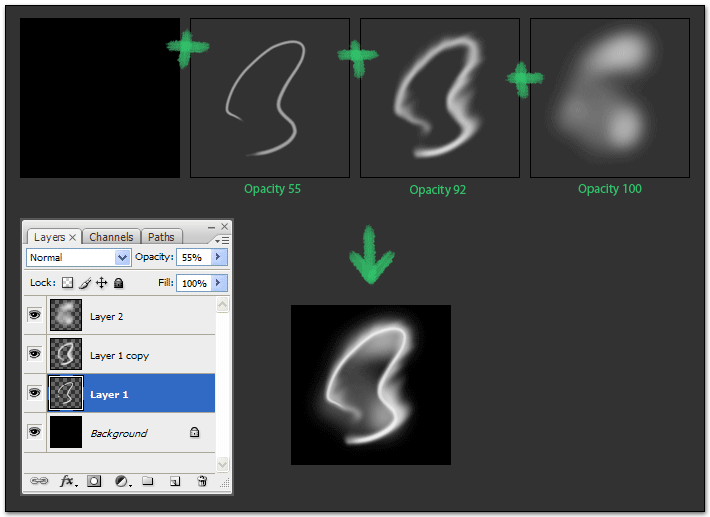
Нарисуйте несколько текстур, от 3-ех до 6-ти. Создав эффект, я экспериментировал с текстурами,
удаляя те, что выбивались из общей картины, или перерисовывая их.
Часть II. Редактор частиц
После того, как текстуры готовы, пора переходить к редактору частиц.
Запустите Magic Particles. Вверху находится панель кнопок, нажимаем на ней кнопку
«Создать эмиттер»,

В окне просмотра у вас начнет расползаться что-то серое и непонятное.
Для загрузки текстур перетащите все файлы на окно предпросмотра текстуры

Теперь переключитесь на вкладку цвет и включите параметр «Интенсивность»
(специальный режим смешивания для светящихся частиц, соответствует режиму Screen в Photoshop).
Затем щелкните на серой полоске внизу,
Настройте цвет следующим образом:
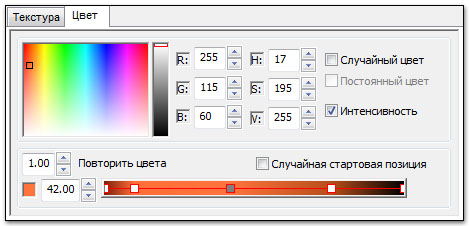
Последний маркер должен быть черный. Это нужно для того что бы частицы плавно исчезали (используем
особенности режима наложения «интенсивность»).
Сейчас текстуры каждой частицы переключаются, программа проигрывает последовательность кадров.
Теперь остается настроить движение частиц, и вы получите настоящий огонь!
Огонь всегда движется вверх,
Начнем с эмиттера. Переключитесь на эмиттер в дереве эмиттеров (слева),
Из этой линии (отрезка) будут испускаться частицы.
Теперь изменим угол испускания частиц. Следующий график «Направление эмиттера, градус». Задайте углы 36° и 144°, чтобы частицы выбрасывались вверх.
Сейчас это не очень похоже на огонь. Переключитесь на частицы и нажмите на панели кнопку инструментов «Настройка графиков».

Тут собраны вместе различные параметры частиц; поскольку параметры все рядом, очень удобно настраивать их через это окно. Такие значения частиц, как «Жизнь», «Количество», «Размер», «Скорость» взаимосвязаны. Например, высокий параметр «Скорость» увеличит темп движения частиц и одновременно удлинит пламя, но, понизив значение «Жизнь», вы сможете уменьшить его высоту.
Настройте параметры по своему вкусу или воспользуйтесь этими:
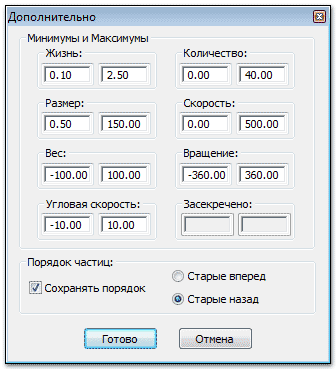
Похоже, скорее, на хороший огнемет, неплохо конечно, но хотелось бы небольшой, красивый
Перейдем к настройкам графиков. Сейчас огонь кажется слишком плотным, пламя излишне ярким.
Найдите график «Степень непрозрачности (коэффициент)»
Теперь можно заняться движением частиц. Пламя должно подниматься вверх,
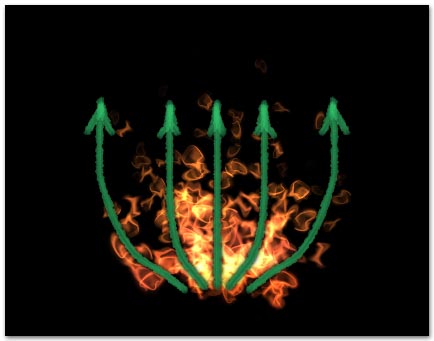
Сейчас пламя расширяется, осталось направить его вверх. Этого можно добиться, используя параметр «Вес» с отрицательным значением. Частицы будут словно всплывать.
В Magic Particles есть два типа графиков: обычные (серые иконки) и коэффициенты (красные
иконки). Обычные графики регулируют свойства частицы на протяжении жизни эффекта
С помощью коэффициентных графиков я сделал так, что в начале движение частицы определяется
параметром «Скорость»,
Выглядит это вот так:
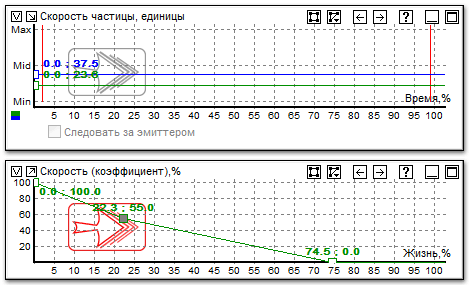
И вес:
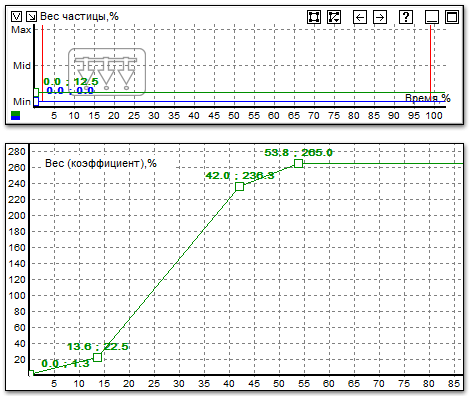
Так я получил нужное движение огня.
Поскольку пламя вначале расширяется, а вверху становится тоньше, то я настроил график
«Размер (коэффициент)»
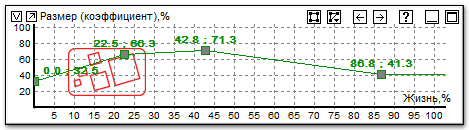
Вы можете понаблюдать за движением одной частицы, если поставите соответствующую галочку в
графике «Излучаемое количество частиц».
Сейчас пламя все еще довольно сильное и высокое. Немного уменьшите его высоту и сымитируйте
колебания.
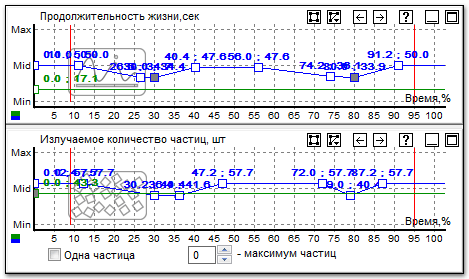
Графики с двумя линиями интересны тем, что они позволяют задавать значения случайным образом в
интервале между зеленой и синей линией.
Получилось неплохо, но, чтобы пламя казалось более живым,
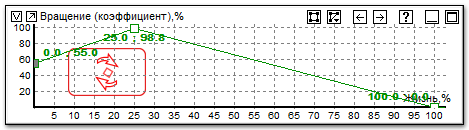
Вот мой результат:
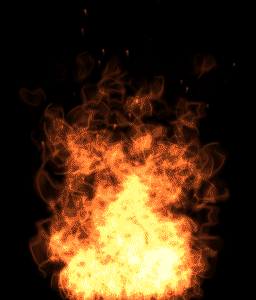
В огонь можно добавить немного искр, создав новый тип частиц внутри эмиттера,
Для искр нарисуйте белую точку или черточку на черном фоне и используйте параметр
«Интенсивность».
Вот и весь мой нехитрый способ создания огня в редакторах частиц.
Скачав файл
Часть III. Экспорт и интеграция в игру
После создания огня его нужно вставить в игру. Самым простым способом
К сожалению, в силу природы таких редакторов сделать сходящийся циклический процесс они не могут.
Придется
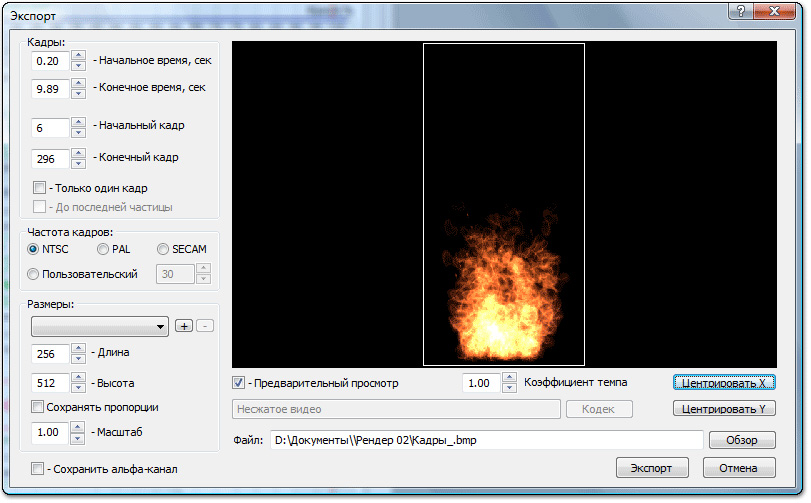
Выбираете размер кадра, обычно кратный степени двойки, тип файла, любой графический формат,
кроме сжатия с потерями, альфа-канал нам не понадобится,
У вас будет очень много кадров, из которых вам нужно будет выбрать небольшой участок, длиной
Для создания плавного перехода я воспользовался Adobe AfterEffects.
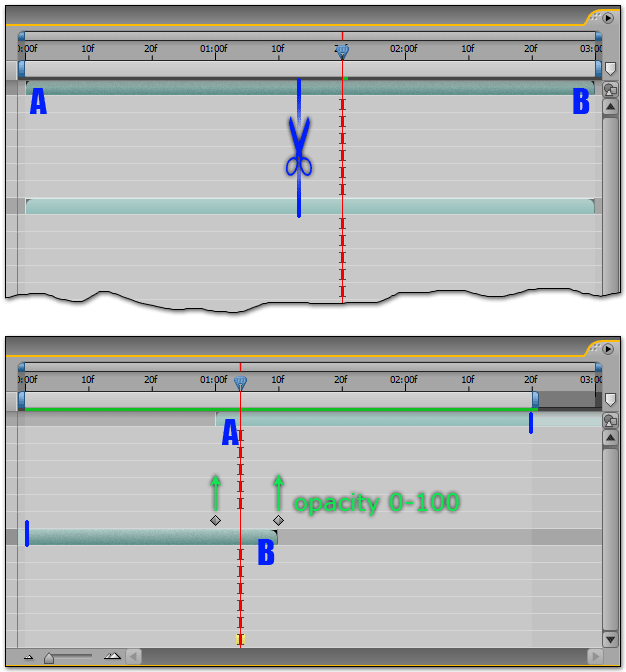
Я импортировал последовательность кадров в AfterEffects и скопировал анимацию вторым
слоем. Затем
После такой операции переход становится почти незаметен. Остается только экспортировать
композицию в последовательность кадров, и посмотреть как все это работает
Есть и другой способ, который позволяет перенести огонь
Заключение
Поэкспериментируйте со своим результатом: вы можете сделать огонь более яростным, как пожар, или
спокойным, как пламя газовой плиты. Сделать его ярче, тусклее, быстрее или медленнее, ведь огонь
бывает совершенно разным.
В заключение хочу поблагодарить Яшу известного как Snork, Алексея a.k.a. Odin_KG и Машу Зайцеву за помощь в создании урока.
Задавайте вопросы и оставляйте комментарии.
С наилучшими пожеланиями, Евгений Vendigo Булатов.